Laptop slaapstand & afsluiten
Gedaan met werken? Dan moet je je laptop afmelden of volledig afsluiten. Wanneer kies je wat?
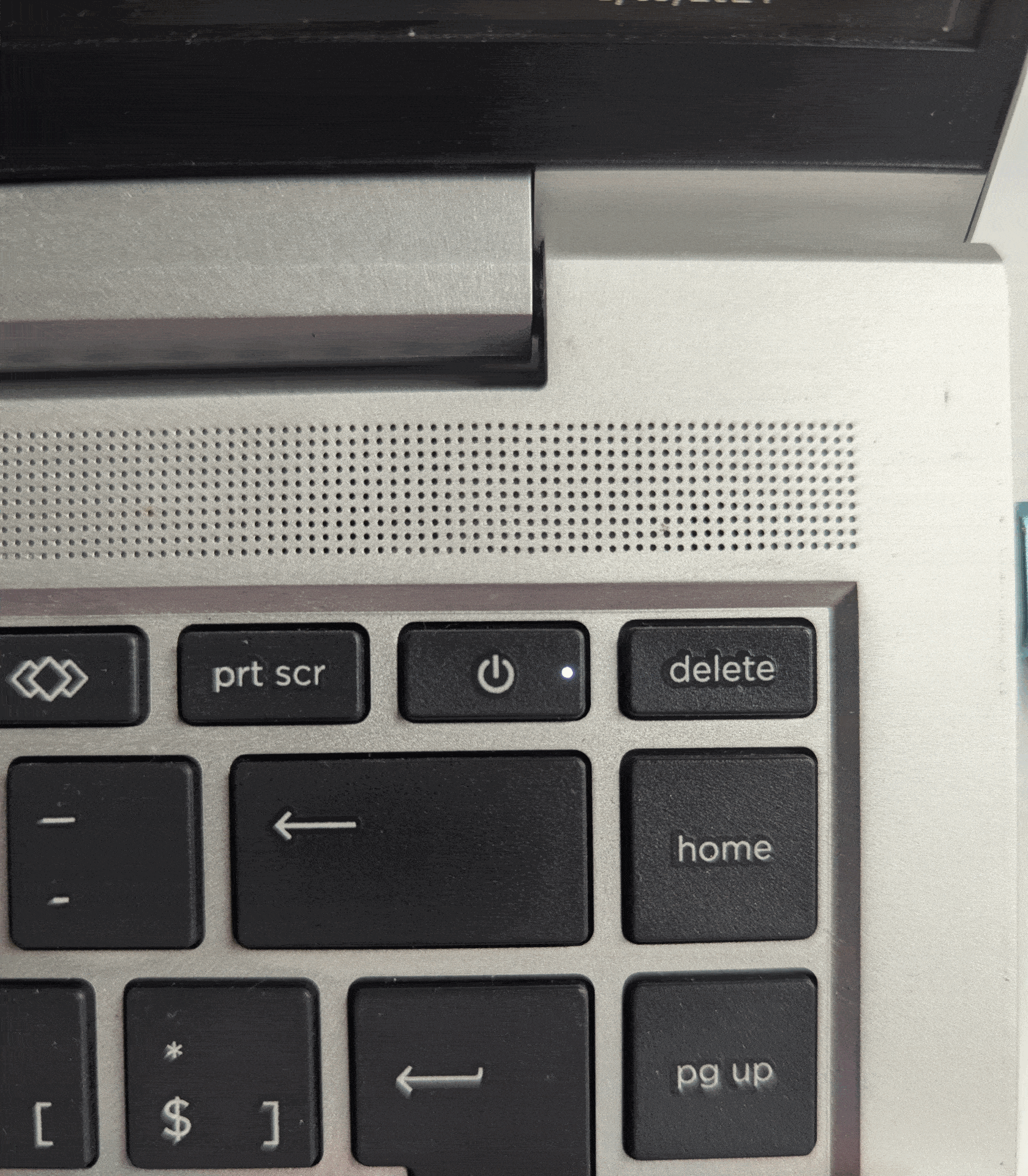
- Slaapstand: Laptop even niet nodig? Klap je laptop dicht dan gaat je laptop in Slaapstand. Er is een wachtwoord nodig om je laptop terug wakker te maken. In slaapstand laat je je laptop veilig achter en toch is je laptop snel klaar om verder te werken. Alle openstaande programma’s blijven actief.
Let op! Je laptop verliest wel energie in slaapstand! - Afsluiten: Kies Afsluiten, als je je laptop een tijdje niet meer gebruikt. Sluit dus zeker af voor elke pauze of op het einde van de schooldag.
Let op! Alle openstaande programma’s worden afgesloten dus bewaar eerst alle bestanden.
Let op! Wacht tot het lampje uitgaat, voor je je laptop dichtklapt! Anders sluit de laptop niet volledig af en verlies je nog steeds energie!
Oefening slaapstand & afsluiten
Slaapstand
- Klap de laptop dicht.
- Open daarna de laptop en probeer aan te melden.
Afsluiten
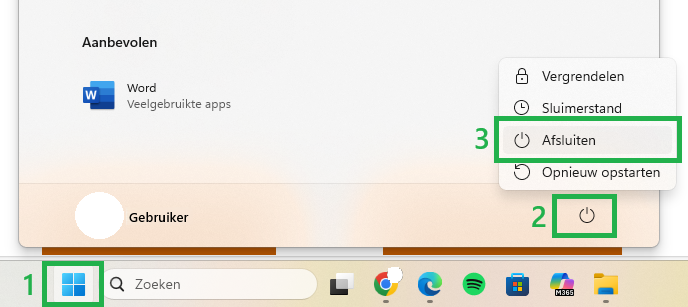
- Klik op de Windows-knop
- Klik op de Power-knop
- Kies Afsluiten
Let op!
- Wacht tot het lampje uitgaat en klap je laptop dicht!
- Open daarna de laptop en probeer opnieuw aan te melden.
Tijd over? Klik hier om te leren afmelden.
Afmelden: Kies Afmelden, als je bijvoorbeeld iemand met een andere account wil aanmelden op je laptop. Alle openstaande programma’s worden afgesloten, je laptop gebruikt nog steeds energie!
Afmelden laptop
- Klik op de Windows-knop
- Klik op de Power-knop
- Kies Afsluiten
Extra Kahoot
- Leerlingen: Ga naar Kahoot.it
- Leerkracht: Kahoot presenteren via: Kahoot veilige wachtwoorden
